Σε αυτό το άρθρο θα βρείτε λεπτομερείς οδηγίες σχετικά με τον τρόπο ενεργοποίησης και χρήσης της Απομακρυσμένης επιφάνειας εργασίας στα Windows 10. Το Remote Desktop είναι μια εφαρμογή Windows που επιτρέπει στους χρήστες να συνδέονται από έναν υπολογιστή με Windows σε οποιονδήποτε άλλο απομακρυσμένο υπολογιστή με Windows. Μπορεί επίσης να χρησιμοποιηθεί για σύνδεση σε απομακρυσμένους επιτραπέζιους υπολογιστές ή εφαρμογές που διατίθενται από τον διαχειριστή σας.
Τα Windows 10 ήρθαν με ορισμένες νέες δυνατότητες και βελτιώσεις, μία από τις οποίες είναι η εισαγωγή της νέας εφαρμογής Remote Desktop που μπορεί να ληφθεί από το κατάστημα της Microsoft. Ακολουθούν ορισμένες από τις λειτουργίες που υποστηρίζονται από την εφαρμογή απομακρυσμένης επιφάνειας εργασίας:
- Συνδεθείτε σε απομακρυσμένους υπολογιστές με Windows Server, Windows Professional και Enterprise. (Τα Windows 10 Home δεν υποστηρίζονται)
- Συνδεθείτε σε απομακρυσμένους πόρους που έχουν δημοσιευτεί από τον διαχειριστή IT.
- Συνδεθείτε απομακρυσμένα μέσω μιας πύλης απομακρυσμένης επιφάνειας εργασίας.
- Μια πλούσια εμπειρία πολλαπλής αφής που υποστηρίζει χειρονομίες των Windows.
- Ασφαλής σύνδεση με τα δεδομένα και τις εφαρμογές σας.
- Μια απλή διεπαφή διαχείρισης για τις συνδέσεις σας από το κέντρο σύνδεσής σας.
- Υψηλής ποιότητας ροή βίντεο και ήχου.
Ωστόσο, η απομακρυσμένη επιφάνεια εργασίας δεν είναι ενεργοποιημένη από προεπιλογή. Σε αυτό το άρθρο, θα εξετάσουμε τα βήματα που πρέπει να ακολουθήσετε για να χρησιμοποιήσετε με επιτυχία την Απομακρυσμένη επιφάνεια εργασίας στα Windows 10 για να συνδεθείτε σε άλλον υπολογιστή (Workstation ή Server) με Windows.
Προϋποθέσεις σύνδεσης σε απομακρυσμένο υπολογιστή με χρήση Απομακρυσμένης επιφάνειας εργασίας.
1. Ο απομακρυσμένος υπολογιστής στον οποίο θέλετε να συνδεθείτε πρέπει να είναι ενεργοποιημένος.
2. Η Απομακρυσμένη επιφάνεια εργασίας πρέπει να είναι ενεργοποιημένη στον απομακρυσμένο υπολογιστή.
3. Η πρόσβαση δικτύου στον απομακρυσμένο υπολογιστή είναι υποχρεωτική. Αυτό μπορεί να γίνει μέσω του τοπικού δικτύου ή του Διαδικτύου.
4. Πρέπει να έχετε τα κατάλληλα δικαιώματα που απαιτούνται για να συνδεθείτε στον απομακρυσμένο υπολογιστή (Αυτό είναι συνήθως ένα έγκυρο όνομα χρήστη και κωδικός πρόσβασης. Ο χρήστης θα πρέπει να έχει άδεια σύνδεσης μέσω απομακρυσμένης επιφάνειας εργασίας.).
5. Βεβαιωθείτε ότι το τείχος προστασίας σας επιτρέπει συνδέσεις απομακρυσμένης επιφάνειας εργασίας.
Πώς να ενεργοποιήσετε την απομακρυσμένη επιφάνεια εργασίας στα Windows 10.
Για να επιτραπεί η Remote Συνδέσεις με τον υπολογιστή στον οποίο θέλετε να συνδεθείτε:
1. Κάντε κλικ στο Αναζήτηση εικονίδιο δίπλα Αρχή μενού 
2. Στο πλαίσιο αναζήτησης, πληκτρολογήστε "Πίνακας Ελέγχου"
3. Κάντε κλικ στο Πίνακας Ελέγχου αποτέλεσμα.
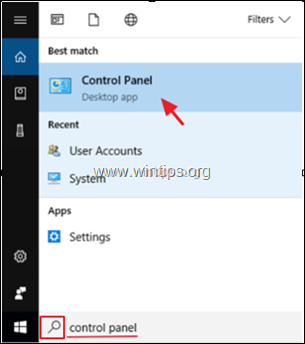
4. Στην επάνω δεξιά γωνία του παραθύρου του πίνακα ελέγχου, πληκτρολογήστε "Remote Desktop" στη γραμμή αναζήτησης.
5. Κάντε κλικ στο Επιτρέψτε την απομακρυσμένη πρόσβαση στον υπολογιστή σας.
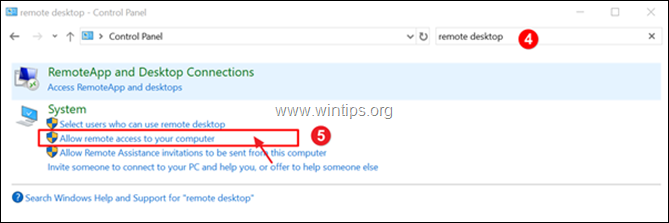
6. Από προεπιλογή, το "Να μην επιτρέπονται οι απομακρυσμένες συνδέσεις σε αυτόν τον υπολογιστή" η επιλογή είναι επιλεγμένη από προεπιλογή. (Αυτό απενεργοποιεί την απομακρυσμένη επιφάνεια εργασίας). Για να ενεργοποιήσετε την Απομακρυσμένη επιφάνεια εργασίας, αλλάξτε το σε Επιτρέψτε τις απομακρυσμένες συνδέσεις σε αυτόν τον υπολογιστή".
7. Κάντε κλικ Ισχύουν.
8. Κάντε κλικ Εντάξει για να ολοκληρώσετε την εργασία. *
* Σημείωση: Από προεπιλογή, όλοι οι χρήστες διαχειριστή έχουν πρόσβαση απομακρυσμένης επιφάνειας εργασίας. Επομένως, εάν είστε διαχειριστής στον υπολογιστή, τότε ο λογαριασμός σας θα έχει αυτόματα δικαιώματα απομακρυσμένης επιφάνειας εργασίας. Εάν θέλετε να δώσετε δικαιώματα απομακρυσμένης επιφάνειας εργασίας (πρόσβαση) σε άλλους χρήστες, κάντε κλικ στο κουμπί "Επιλογή χρηστών" και προσθέστε τους.
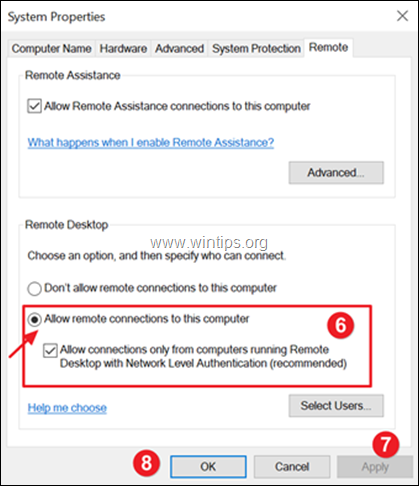
Πώς να συνδεθείτε σε απομακρυσμένη επιφάνεια εργασίας στα Windows 10.
Με την εισαγωγή της νέας εφαρμογής Remote Desktop που μπορεί να ληφθεί από το Microsoft store, έχετε πλέον διαθέσιμες δύο επιλογές για σύνδεση σε απομακρυσμένο υπολογιστή χρησιμοποιώντας απομακρυσμένη επιφάνεια εργασίας.
Επιλογή 1. Σύνδεση σε απομακρυσμένο υπολογιστή χρησιμοποιώντας τη σύνδεση απομακρυσμένης επιφάνειας εργασίας στα Windows 10.
Η πρώτη μέθοδος, για την απομακρυσμένη επιφάνεια εργασίας άλλου υπολογιστή, είναι η χρήση της μεθόδου σύνδεσης απομακρυσμένης επιφάνειας εργασίας (κλασική μέθοδος). Να κάνω αυτό:
1. Ανοίξτε τα Windows "run" πατώντας το Windows Πλήκτρα + R ταυτόχρονα, και πληκτρολογήστε mstsc (συντόμευση για άνοιγμα απομακρυσμένης επιφάνειας εργασίας) για να ανοίξετε την εφαρμογή Σύνδεση απομακρυσμένης επιφάνειας εργασίας.
Πλήκτρα + R ταυτόχρονα, και πληκτρολογήστε mstsc (συντόμευση για άνοιγμα απομακρυσμένης επιφάνειας εργασίας) για να ανοίξετε την εφαρμογή Σύνδεση απομακρυσμένης επιφάνειας εργασίας.
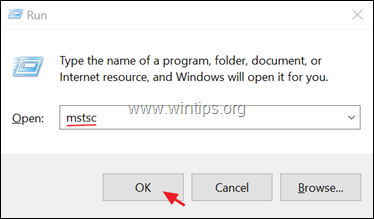
2.Τύπος ο διεύθυνση IP (ή το όνομα του υπολογιστή) για τον απομακρυσμένο υπολογιστή στον οποίο θέλετε να συνδεθείτε.
3. Κάντε κλικ Συνδέω-συωδεομαι.
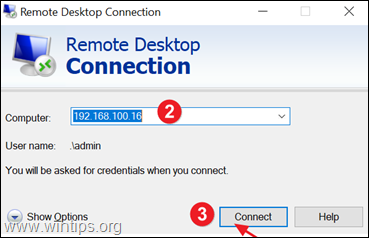
4. Αυτό θα εμφανίσει ένα μήνυμα που σας ζητά να εισαγάγετε το όνομα χρήστη και τον κωδικό πρόσβασης του απομακρυσμένου υπολογιστή.
5. Κάντε κλικ Εντάξει για να συνδεθείτε στον απομακρυσμένο υπολογιστή.
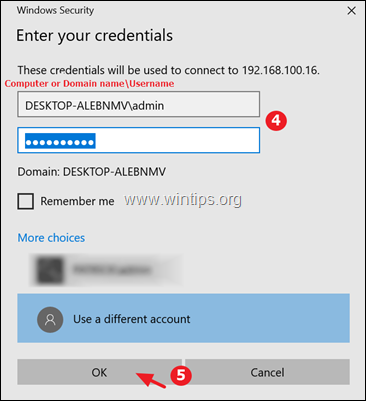
6. Όταν λάβετε το μήνυμα "μη αξιόπιστο πιστοποιητικό", επιλέξτε "Μην ρωτήσετε ξανά για αυτό το πιστοποιητικό" σε περίπτωση που δεν θέλετε να λάβετε το μήνυμα προτροπής στο μέλλον και κάντε κλικ Εντάξει.
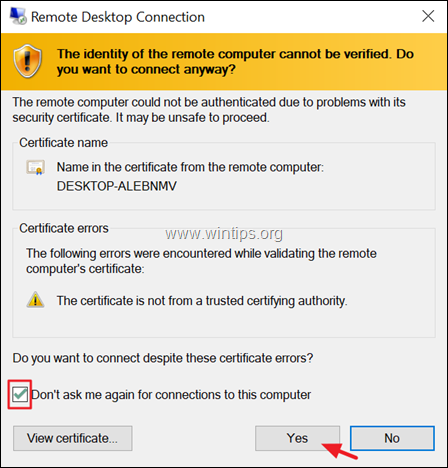
7. Εάν όλα λειτουργούν καλά, θα μπορείτε τώρα να συνδεθείτε στον απομακρυσμένο υπολογιστή.
Επιλογή 2. Σύνδεση σε απομακρυσμένο υπολογιστή χρησιμοποιώντας την εφαρμογή Remote Desktop από το Microsoft Store.
Βήμα 1. Κάντε λήψη της εφαρμογής Απομακρυσμένης επιφάνειας εργασίας από το Microsoft Store.
1. Κάντε κλικ στο Αρχή μενού  και μετά κάντε κλικ Microsoft Store.
και μετά κάντε κλικ Microsoft Store.
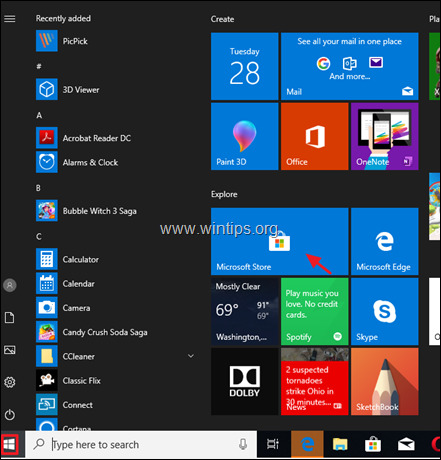
2. Πληκτρολογήστε "απομακρυσμένη επιφάνεια εργασίας" στη γραμμή αναζήτησης και μετά κάντε κλικ Εφαρμογή Microsoft Remote Desktop.
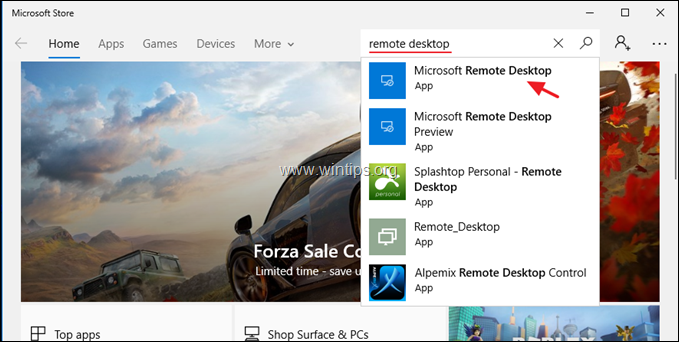
3. Τέλος κάντε κλικ Παίρνω για να εγκαταστήσετε την εφαρμογή στον υπολογιστή σας.
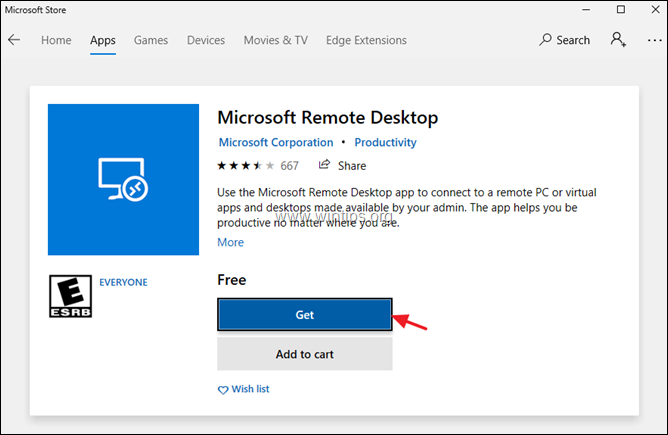
Βήμα 2. Συνδεθείτε στην Απομακρυσμένη επιφάνεια εργασίας με την εφαρμογή Microsoft Remote Desktop.
1. Κάντε κλικ στο Αρχή μενού  και κάντε κλικ Απομακρυσμένη επιφάνεια εργασίας για να εκκινήσετε την εφαρμογή Απομακρυσμένης επιφάνειας εργασίας.
και κάντε κλικ Απομακρυσμένη επιφάνεια εργασίας για να εκκινήσετε την εφαρμογή Απομακρυσμένης επιφάνειας εργασίας.
2. Κάνε κλικ στο Προσθήκη (+) επιλογή για τη δημιουργία μιας νέας σύνδεσης απομακρυσμένης επιφάνειας εργασίας.
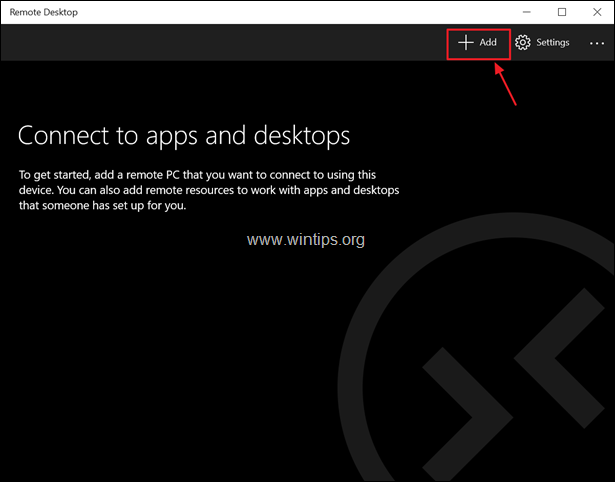
3. Κάντε κλικ στην πρώτη επιλογή (Επιφάνεια εργασίας) για να συνδεθείτε στον απομακρυσμένο υπολογιστή.
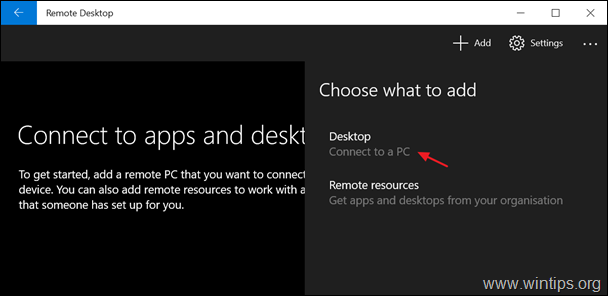
4. Συμπληρώστε τα στοιχεία για τον απομακρυσμένο υπολογιστή.
- Κάτω από Όνομα υπολογιστή εισαγάγετε το όνομα του απομακρυσμένου υπολογιστή ή τη διεύθυνση IP του απομακρυσμένου υπολογιστή.
- Κάτω από λογαριασμός χρήστη, εισαγάγετε τα στοιχεία για τον απομακρυσμένο χρήστη που επιτρέπεται να συνδεθεί χρησιμοποιώντας απομακρυσμένη επιφάνεια εργασίας.
5. Όταν τελειώσετε, κάντε κλικ Σώσει.
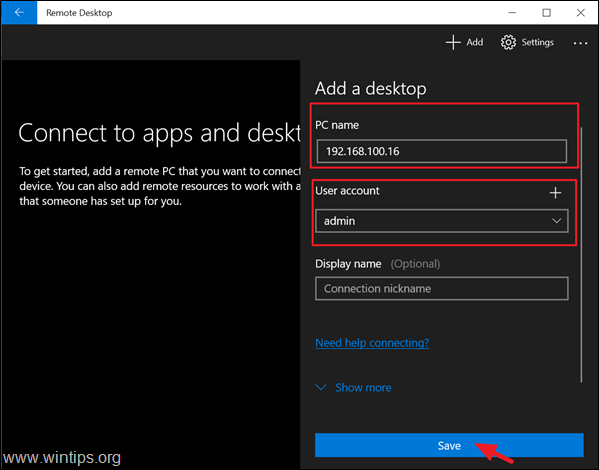
6. Αυτό θα εμφανίσει μια λίστα με όλες τις διαθέσιμες συνδέσεις που έχουν προστεθεί. Επιλέξτε αυτό που προσθέσαμε στα προηγούμενα βήματα.
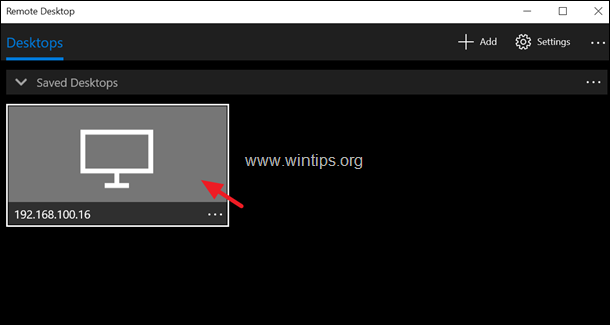
7. Όταν λάβετε το μήνυμα "μη αξιόπιστο πιστοποιητικό", επιλέξτε "Μην ρωτήσετε ξανά για αυτό το πιστοποιητικό" σε περίπτωση που δεν θέλετε να λαμβάνετε το μήνυμα προτροπής στο μέλλον και κάντε κλικ Συνδέω-συωδεομαι.
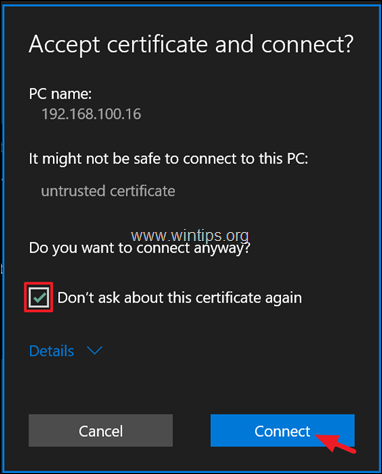
8. Εάν όλα λειτουργούν καλά, θα μπορείτε τώρα να συνδεθείτε στον απομακρυσμένο υπολογιστή.
Αυτό είναι!
Πείτε μου αν αυτός ο οδηγός σας βοήθησε αφήνοντας το σχόλιό σας σχετικά με την εμπειρία σας. Κάντε like και κοινοποιήστε αυτόν τον οδηγό για να βοηθήσετε άλλους.